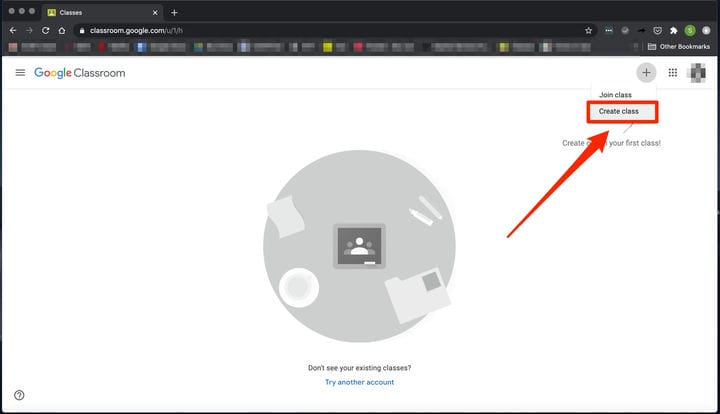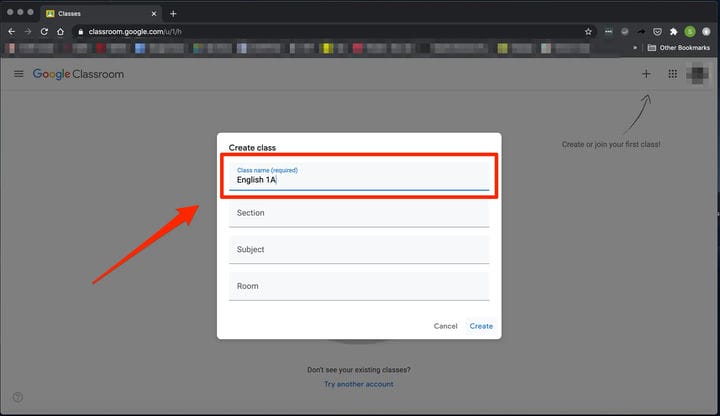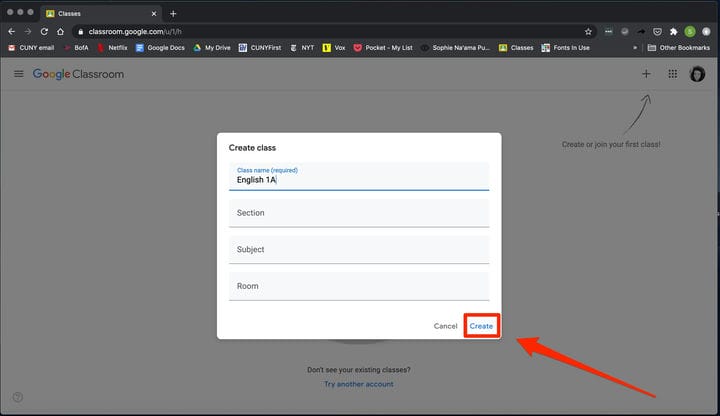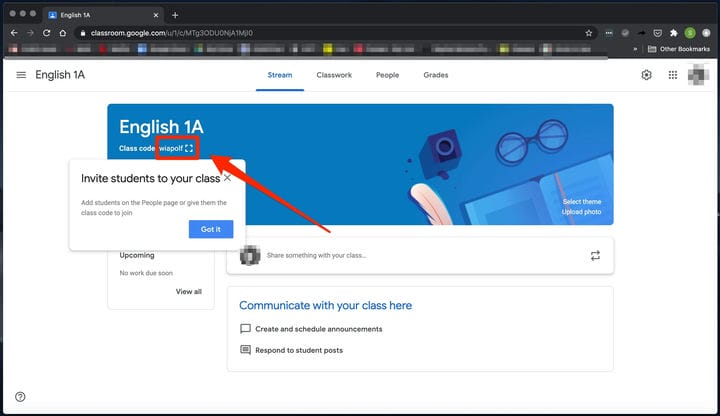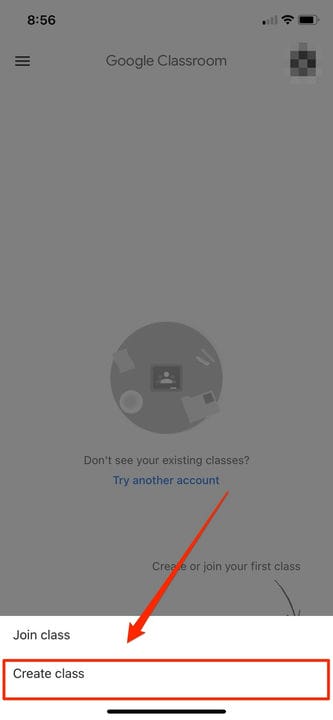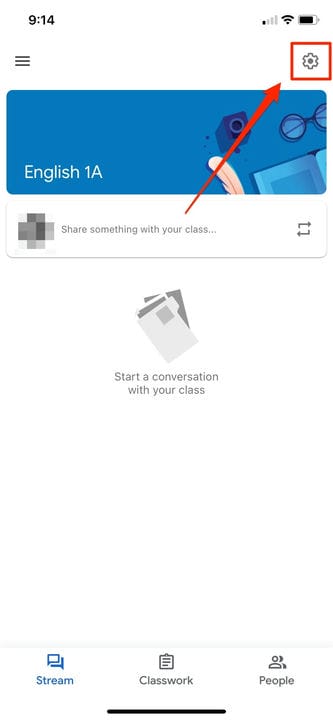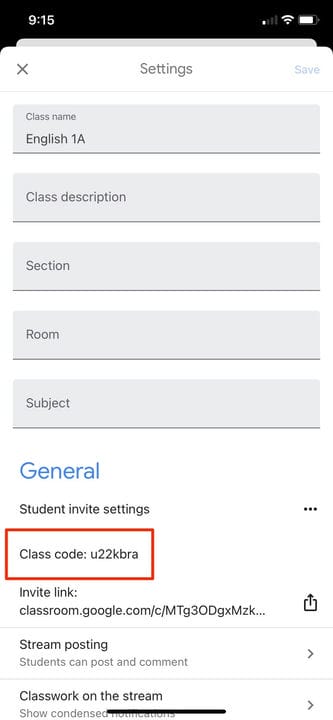Hur man skapar ett Google Classroom på dator eller mobil
- Du kan skapa ett Google Classroom för att virtuellt hantera, samarbeta och spåra klassframsteg gratis med ditt G Suite eller personliga Gmail-konto.
- När du har gett klassen ett namn, klicka på "Skapa" och börja lägga till klassmaterial och meddelanden på klassströmssidan.
- Du kan lägga till elever i ditt Google Classroom direkt eller genom en klasskod.
Om du undervisar en klass på distans och din organisation har ett Google Workspace- eller G Suite for Education-konto kan du använda Google Classroom-plattformen för att hjälpa dig hålla kontakten med eleverna.
Med Google Classroom kan du ladda upp och schemalägga uppgifter som visas i en elevs digitala kalender och på ett transparent sätt betygsätta arbete med hjälp av integrerade rubriker och originalitetsrapporter för att undvika plagiat. Du kan också kommunicera med dina elevers vårdnadshavare direkt, uppdatera dem om nya klassmeddelanden digitalt eller träffa eleverna ansikte mot ansikte med Google Meet
.
Men innan du kan göra något av det måste du starta en klass. Du kan skapa ett klassrum på din stationära eller mobila enhet via ditt associerade G Suite-konto med några snabba steg.
För att någon ska få tillgång till ditt Classroom måste du bjuda in dem individuellt eller dela en klasskod med dem. Dessa finns på lite olika platser på stationära datorer och iPhone.
Vissa användare kanske bara får gå med i klasser, medan andra som är inloggade via organisationens Google Workspace-konto kan behöva kontakta administratören för att få tillstånd att skapa kurser. Om du någon gång behöver hjälp med att logga in på Google Classroom, se "Hur du loggar in på Google Classroom".
Med ett Google Classroom-inrättat är du på väg att börja med att undervisa i skolan, hemma eller på språng.
Hur man skapar ett Google Classroom på en dator
1. Öppna din webbläsare och gå till classroom.google.com.
2. Klicka på "+"-tecknet uppe till höger.
3. Välj "Skapa klass" från rullgardinsmenyn.
Detta kommer att börja din klassskapande process.
4. Ett fönster visas som uppmanar dig att namnge klassen och fylla i andra fält som "Sektion", "Ämne" och "Rum". Fyll ut det.
Du måste namnge klassen för att skapa den, men de andra fälten är valfria.
5. Klicka på "Skapa" längst ned till höger i popup-fönstret.
Du har nu skapat ett Google Classroom.
6. För att dela åtkomst till Classroom med hjälp av klasskoden, leta upp den längst upp till vänster i "klassflödet".
Din klasskod uppe till vänster i klassflödet på skrivbordet.
Hur man skapar ett Google Classroom på en iPhone eller Android
1. Starta Google Classroom-appen.
2. Tryck på "+"-tecknet längst ned till höger på appens startskärm.
3. Välj "Skapa klass" från menyn.
Detta kommer att initiera den nya klassrumsprocessen.
4. I fönstret som visas, namnge klassen och fyll i "Sektion", "Ämne" och "Rum".
5. Tryck på "Skapa" längst upp till höger i popup-fönstret.
6. För att hitta klasskoden, tryck på ikonen Inställningar.
Klasskoden finns i menyn Inställningar eller kugghjulsikonen uppe till höger.
7. I fönstret som dyker upp väljer du "Klasskod" under rubriken "Allmänt".
Hitta din klasskod under "Allmänt".